Galaxy S22: تمكين / تعطيل التدوير التلقائي للشاشة

مع هاتف Galaxy S22، يمكنك بسهولة تمكين أو تعطيل التدوير التلقائي للشاشة لتحسين تجربة الاستخدام.
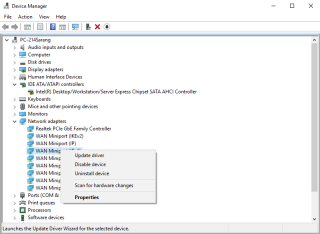
مثلما الهواء مهم للبقاء على قيد الحياة ، لا يمكننا مجرد التفكير في حياتنا بدون الإنترنت. ولكن ، هناك أوقات توجد فيها مشكلات في الاتصال ، ومن أكثر المشكلات شيوعًا التي تزعج المستخدم تمامًا هي عدم عمل WiFi . أتساءل كيف حدث ذلك؟ فيما يلي بعض الأسباب المحتملة والطرق التي يمكنك من خلالها التخلص من هذه المشكلة عندما لا يتوفر اتصال بالإنترنت لشبكة WiFi.
سائق معيب

ربما يكون أحد أسباب عدم عمل WiFi بسبب وجود برنامج تشغيل خاطئ. لكي تكون أكثر دقة ، قد يُطلب منك إعادة تثبيت برنامج تشغيل WiFi في نظامك. هناك طريقتان يمكن القيام بذلك.
انقر بزر الماوس الأيمن فوق قائمة ابدأ > انقر فوق إدارة الأجهزة> قم بتوسيع محولات الشبكة> انقر بزر الماوس الأيمن على المحول وحدد خصائص> الآن ، انقر فوق علامة التبويب برنامج التشغيل
يمكنك اختيار إما تحديث برنامج التشغيل أو استعادة برنامج التشغيل السابق.

أدوات مثل Advanced Driver Updater التي تقوم بسهولة بتحديث جميع برامج التشغيل المفقودة في نظامك. هذه الأداة المساعدة متوافقة مع جميع إصدارات نظام التشغيل Windows وتجد أحدث برنامج تشغيل على الإنترنت.
ضع في اعتبارك إعادة تشغيل المودم والموجه
تعمل عملية إعادة التشغيل البسيطة في الغالب على إصلاح أي مشكلات اتصال تقريبًا مثل عدم عمل WiFi. كل ما عليك فعله هو فصل جهاز التوجيه والمودم من مقبس الطاقة الرئيسي. بعد دقيقة أو نحو ذلك ، أعد توصيل كل من جهاز التوجيه والمودم. قد ترى أيضًا زيادة في السرعة باستخدام هذا الحل.
تحقق أيضًا مما إذا كنت قد نسيت تشغيل WiFi. ما لم تقم بتمكين WiFi ، فلن يتم الاتصال بشبكة
قم بتمكين وتعطيل WiFi إذا رأيت أن WiFi لا يعمل
ببساطة عن طريق تمكين وتعطيل الاتصال اللاسلكي ، يمكنك إصلاح عدم اتصال WiFi. من أجل هذا -
نسيت شبكتك
يعد نسيان الشبكة معًا طريقة شائعة جدًا لإصلاح عدم اتصال WiFi. مرة أخرى هذه الخطوة تعمل في معظم الأحيان. السبب في أنه من المستحسن أن تنسى شبكات WiFi الخاصة بك على نظامك هو أنه على الرغم من أنك قد لا تستخدم شبكات أخرى ، إلا أن بياناتها تتكدس على نظامك. اتبع الخطوات المذكورة أدناه -
قم بإلغاء تثبيت محول الشبكة

إذا لم تتمكن من إنشاء اتصال بشبكتك ، فقد يكون السبب هو وجود محول خاطئ. قد تضطر إلى إلغاء تثبيت المحول مرة واحدة ثم يقوم Windows بإعادة تثبيت برنامج التشغيل هذا تلقائيًا -
التراجع إلى برنامج التشغيل السابق إذا لم يكن لدى WiFi وصول إلى الإنترنت

إذا لاحظت أن Windows غير قادر على الاتصال بشبكة أو أن شبكة WiFi تستمر في قطع الاتصال ، فقد يكون السبب في ذلك هو أن تحديث برنامج التشغيل الأخير قد تسبب في بعض الضرر. في هذه الحالة ، قد تفكر في الرجوع إلى الإصدار السابق من برنامج التشغيل هذا.
بعد التراجع ، أعد تشغيل الكمبيوتر. اتبع هذه الخطوات للوصول إلى خيار استرجاع برنامج التشغيل -
نحن نعلم كم هو مؤلم التفكير في يوم لا يتوفر فيه اتصال بالإنترنت لشبكة WiFi ونأمل أن تكون الخطوات المذكورة أعلاه بسيطة وتمكنت من حل مشكلتك. نود معرفة ما إذا كنت في موقف مشابه واستخدمت بعض الطرق البسيطة الأخرى.
أيضا ، لا تنسى الإعجاب بنا والاشتراك في قنوات التواصل الاجتماعي الخاصة بنا!
مع هاتف Galaxy S22، يمكنك بسهولة تمكين أو تعطيل التدوير التلقائي للشاشة لتحسين تجربة الاستخدام.
إذا كنت ترغب في معرفة ما الذي حذفته سابقًا أو الإجابة عن كيفية مشاهدة التغريدات المحذوفة على Twitter، فهذا الدليل مناسب لك. اقرأ المدونة لتجد إجابتك.
هل سئمت من جميع القنوات التي اشتركت فيها؟ تعرف على كيفية إلغاء الاشتراك في جميع قنوات اليوتيوب مرة واحدة بسهولة وفاعلية.
هل تواجه مشاكل في استقبال أو إرسال الرسائل النصية على هاتف Samsung Galaxy؟ إليك 5 طرق فعالة لإعادة ضبط إعدادات الرسائل على Samsung.
إذا بدأ جهاز Android الخاص بك في الشحن الاحتياطي تلقائيًا، اتبع هذه الخطوات الفعالة لتعطيل هذه الميزة وإصلاح المشكلة بسهولة.
تعرف على كيفية تغيير اللغة ونغمة الصوت في تطبيق Bixby Voice بسهولة، واكتشف خطوات بسيطة لتحسين تجربتك مع مساعد Samsung الصوتي الذكي.
تعلم كيفية دفق Zoom Meeting Live على Facebook Live و YouTube بشكل سهل وفعال. خطوات تفصيلية ومتطلبات أساسية لتتمكن من بث اجتماعاتك مباشرة.
هل تواجه مشكلة في إرفاق الملفات في Gmail؟ نوضح لك 8 حلول فعّالة لمساعدتك في حل هذه المشكلة وإرسال ملفاتك بسلاسة.
هل تريد العثور على شخص محدد على Telegram؟ فيما يلي 6 طرق سهلة يمكنك استخدامها للبحث عن الأشخاص على Telegram بسهولة ويسر.
استمتع بمشاهدة مقاطع فيديو YouTube بدون إعلانات مع هذه الطرق الفعالة.







